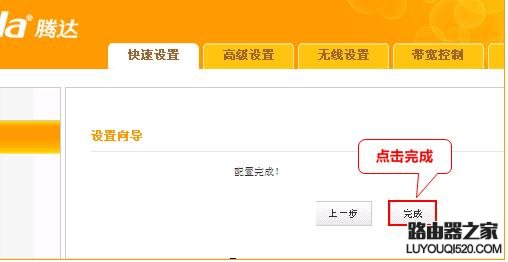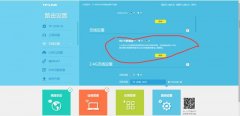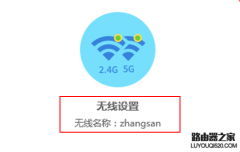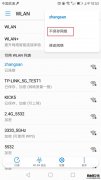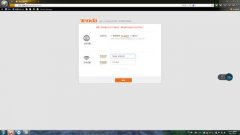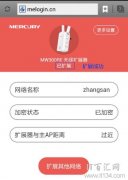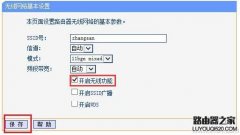腾达A31无线路由器配置简单,不过对于没有网络基础的用户来说,完成路由器的安装和无线信号放大模式的设置,仍然有一定的困难,本文小编主要介绍腾达A31无线路由器无线信号放大模式的设置方法!
腾达A31无线路由器无线信号放大模式的设置方法:
无线信号放大模式:适合把腾达A31无线路由器,通过无线的方式连接到一台可以上网的无线路由器上,来放大这台无线路由器上的无线网络的信号。
1、在浏览器中输入192.168.2.1 按回车键,在跳转的页面中输入密码:admin ,点击“确定”即可.
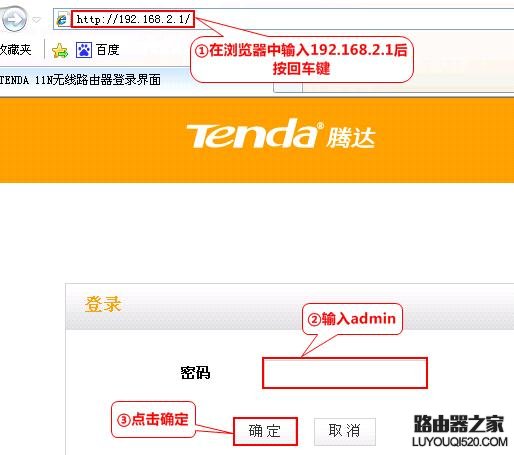
2、点击“跳转到主页”跳转至设置页面。
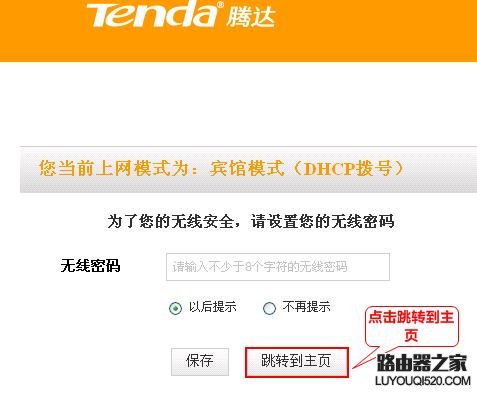
3、选择“无线信号放大模式”
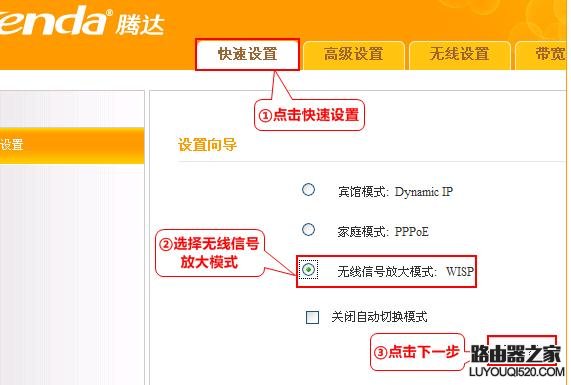
4、点击“扫描上级AP站点信息”——>选择需要放大的无线信号——>输入上级AP的无线密码——>点击“下一步”
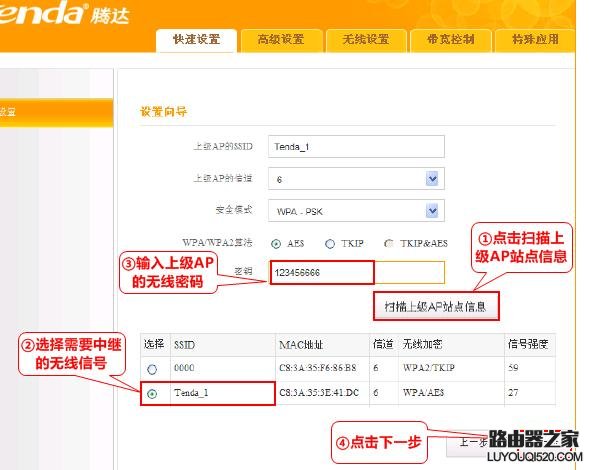
5、设置腾达A31的无线网络:设置“SSID”,注意SSID不要使用中文——>“安全模式”建议选择:WPA-PSK——>“WPA/WPA2算法”建议选择:AES——>设置“密码”——>点击“下一步”。
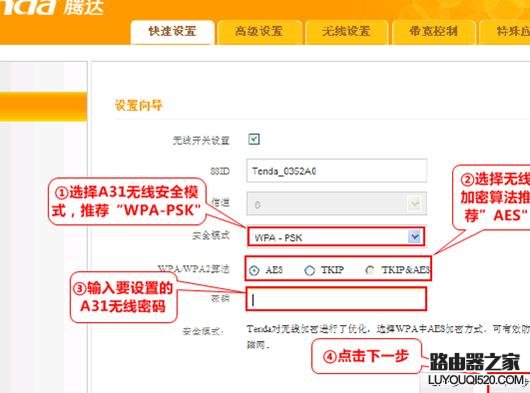
6、“接入方式”选择:自动获取——>点击“下一步”.
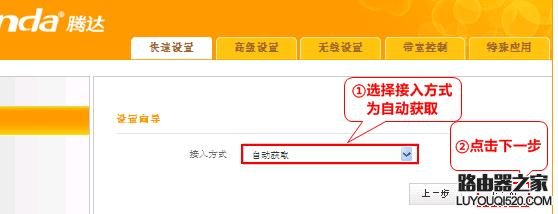
7、点击“完成”,保存设置。